Índice
Si eres un creador que busca construir una comunidad próspera, la integración entre Patreon y Discord puede mejorar la conexión con tu audiencia. Aunque Patreon es una plataforma excelente para monetizar tu contenido a través de suscripciones, no ofrece herramientas de creación de comunidades directamente dentro de su plataforma. Discord, por otro lado, es la aplicación ideal para la comunicación en tiempo real y la participación de la comunidad. Si conectas tu cuenta de Patreon a Discord, podrás ofrecer a tus mecenas un espacio interactivo y fluido para interactuar contigo y entre ellos.
Este artículo te guiará a través del proceso de conexión de Patreon a Discord, te explicará cómo configurar los roles de tus mecenas y te proporcionará consejos para solucionar problemas en caso de que los tengas. También exploraremos una solución alternativa que podría merecer la pena considerar para una experiencia más integrada.
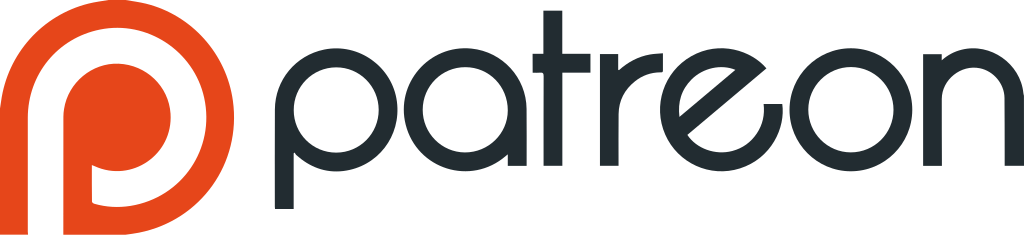
¿Por qué conectar Patreon a Discord?
Conectar Patreon a Discord mejora la creación de tu comunidad y ofrece a los mecenas una mejor experiencia. Aunque Patreon es estupendo para generar ingresos recurrentes, carece de herramientas para gestionar una comunidad. Discord, por otro lado, destaca en la participación. La integración de ambos ofrece varias ventajas:
Acceso comunitario exclusivo
Conectar Patreon a Discord te permite ofrecer a los mecenas acceso exclusivo a un servidor privado, fomentando el sentimiento de pertenencia y fortaleciendo la comunidad de tu marca.
Acceso por niveles
Con la integración de Discord, puedes asignar roles en función de los niveles de suscripción de Patreon, dando a los mecenas acceso a canales específicos en función de su nivel de asistencia. Esto fomenta las actualizaciones y ofrece experiencias personalizadas.
Aumentar la participación de los mecenas
Discord facilita la comunicación en tiempo real, permitiéndole organizar sesiones de preguntas y respuestas, debates y eventos en directo, mejorando la participación dentro de su comunidad.
Gestión comunitaria más sencilla
La integración de Patreon con Discord automatiza la asignación de roles, reduciendo la gestión manual y permitiéndole centrarse en la creación de contenidos y la interacción con la comunidad.
Debates seguros y privados
Para los creadores que tratan temas delicados, Discord ofrece espacios privados para que los usuarios puedan debatir. Sus herramientas de moderación garantizan una comunidad respetuosa y organizada.
Establecer vínculos personales
La integración de Patreon con Discord le permite interactuar más personalmente con los mecenas en tiempo real, fomentando la fidelidad y conexiones más profundas, lo que mejora la retención.
Uso compartido de contenidos
Comparta fácilmente contenidos exclusivos con los usuarios a través de canales específicos, facilitándoles el acceso a actualizaciones, avances y versiones anticipadas.
Fomentar la comunidad y la pertenencia
Discord crea un sentimiento de camaradería entre los usuarios, permitiéndoles conectarse, compartir opiniones y colaborar, fortaleciendo la comunidad.
Facilitar la colaboración
Si trabajas en proyectos colaborativos, Discord es perfecto para organizar equipos y compartir ideas con los usuarios, haciendo que se sientan más implicados.
Automatizar la incorporación de usuarios
Al vincular Patreon a Discord, se añaden automáticamente nuevos mecenas y se les asignan las funciones adecuadas, lo que garantiza una experiencia de incorporación sin problemas.
Aumentar la retención de clientes
Proporcionar acceso exclusivo a Discord mantiene el interés de los usuarios y reduce la probabilidad de cancelaciones, lo que mejora los índices de retención.
Oportunidades de monetización
Discord ofrece formas adicionales de monetizar tu comunidad, como canales premium de pago, eventos y productos exclusivos.
Conectar Patreon a Discord mejora la participación, agiliza la gestión y refuerza las conexiones con tu comunidad, creando en última instancia una experiencia más dinámica tanto para los creadores como para los mecenas.

Cómo conectar Patreon a Discord
Conectar tu cuenta de Patreon a Discord es un proceso sencillo, y te permite proporcionar acceso exclusivo a tu servidor de Discord a tus mecenas. Esta guía paso a paso te mostrará cómo integrar estas dos plataformas para que puedas crear una comunidad más comprometida y conectada.
Paso 1: Vaya a la configuración de su perfil
El primer paso para conectar tu cuenta de Patreon a Discord es ir a la configuración de tu perfil. He aquí cómo hacerlo:
Acceda a su cuenta de Patreon
Asegúrate de haber iniciado sesión en tu cuenta de Patreon. Abra el navegador y vaya al sitio web de Patreon. Si aún no has iniciado sesión, haz clic en el botón "Iniciar sesión" situado en la parte superior derecha de la página de inicio e introduce tus credenciales.
Acceder al menú Configuración
Una vez iniciada la sesión, verás el icono de tu perfil en la parte superior derecha de la página. Haz clic en él para abrir el menú desplegable. En este menú, haz clic en "Configuración". Accederás a la página de configuración general, donde podrás gestionar diversas funciones de tu cuenta.
Acceda a Configuración de mi perfil
En la página de configuración, verás varias pestañas o secciones. Busca "Configuración de mi perfil" en la sección "Cuenta". Aquí es donde puedes gestionar la información de tu cuenta y conectar aplicaciones de terceros como Discord.
Confirme que está en la sección correcta
Asegúrate de que estás en la sección correcta para conectar aplicaciones. Verás opciones como cambiar tu contraseña, actualizar tu correo electrónico y más. Los siguientes pasos implican conectar tu cuenta de Discord, así que asegúrate de estar preparado para ello.
Paso 2: Elegir aplicaciones conectadas
Ahora que estás en la configuración de tu perfil, el siguiente paso es elegir qué aplicaciones quieres conectar a tu cuenta de Patreon. Aquí te explicamos cómo:
Encuentre la sección "Aplicaciones conectadas
En la parte izquierda de la configuración de tu perfil, verás una lista de secciones. Busca "Aplicaciones conectadas". Esta es el área donde puedes vincular servicios de terceros a tu cuenta de Patreon.
Haga clic en "Aplicaciones conectadas".
Una vez que hagas clic en "Aplicaciones conectadas", accederás a una página que muestra varias integraciones de terceros que puedes vincular a tu cuenta de Patreon.
Buscar la opción Discordia
En esta página, deberías ver una lista de integraciones de terceros disponibles, incluidas Vimeo, Zapier y Discord. Busca Discord en esta lista. Si Discord no está visible de inmediato, es posible que tengas que desplazarte hacia abajo o utilizar la función de búsqueda para localizarlo rápidamente.
Seleccione Discord para la integración
Una vez que hayas encontrado Discord, haz clic en el botón "Conectar" situado junto a él. Esto iniciará el proceso de vincular tu cuenta de Patreon con tu cuenta de Discord.
Paso 3: Autorizar la conexión
El último paso consiste en autorizar la conexión entre tus cuentas de Patreon y Discord. Sigue estas instrucciones:
Redirigir a Discordia
Tras hacer clic en "Conectar", se te redirigirá al sitio web de Discord. Si aún no has iniciado sesión en Discord, se te pedirá que lo hagas con tus credenciales de Discord.
Si ya has iniciado sesión en Discord, este paso será automático y accederás a una página en la que podrás autorizar la conexión.
Accede a tu cuenta de Discord
Si se te pide que inicies sesión, introduce tus credenciales de Discord (correo electrónico y contraseña) o utiliza el método que prefieras para hacerlo, como una cuenta de Google o la aplicación Discord.
Conceder los permisos necesarios
Después de iniciar sesión, Discord te pedirá que concedas a Patreon los permisos necesarios para acceder e interactuar con tu cuenta de Discord. Tendrás que hacer clic en "Autorizar" para permitir la integración. Los permisos requeridos incluyen permitir a Patreon gestionar roles, enviar mensajes y gestionar invitaciones a tu servidor de Discord. Esto asegurará que el bot de Discord de Patreon pueda funcionar correctamente, asignar roles y ayudar a automatizar el acceso de los miembros en función de su nivel de Patreon.
Cumplimentar la autorización
Una vez que hagas clic en "Autorizar", se completará la conexión y volverás al sitio de Patreon. Ahora deberías ver que tu cuenta de Discord está vinculada en "Apps conectadas".
Cree una comunidad Discord para sus mecenas
Una vez completada la integración, puedes empezar a configurar tu comunidad de Discord y asignarla como recompensa para uno o más de tus niveles de Patreon. Esto es lo que debes hacer a continuación:
Crear un servidor Discord (si aún no tiene uno)
Si aún no has configurado un servidor de Discord, créalo iniciando sesión en Discord y haciendo clic en el icono "+" de la barra lateral izquierda para crear un nuevo servidor. Nombra el servidor según tu marca o comunidad y personalízalo para que se ajuste a tus necesidades.
Asignar funciones en función de los niveles de Patreon
En la configuración de tu servidor Discord, crea roles que se correspondan con los distintos niveles de Patreon. Por ejemplo, un rol "Patrocinador Oro" para el nivel más alto y un rol "Patrocinador Plata" para los patrocinadores de nivel medio. Vuelve a la sección "Aplicaciones conectadas" de Patreon y selecciona los roles de Discord correspondientes a cada nivel de Patreon.
Configurar canales de Discordia
Configura distintos canales en tu servidor Discord para distintos fines: charlas generales, eventos exclusivos, sesiones de preguntas y respuestas, o incluso un canal para que los usuarios envíen sus comentarios o ideas. Restringe el acceso a canales específicos en función del nivel del usuario.
Dé la bienvenida a los clientes automáticamente
Una vez conectados, a los nuevos mecenas se les asignará automáticamente el rol correcto en función de su nivel cuando vinculen su cuenta de Discord a Patreon. No tendrás que añadirlos manualmente a tu servidor, lo que te ahorrará tiempo.
Comprométase con su comunidad
Ahora que tus cuentas de Patreon y Discord están integradas, puedes empezar a interactuar con tus mecenas en tiempo real. Comparte actualizaciones, organiza eventos, responde preguntas y crea una comunidad sólida en Discord.
Conectar Patreon con Discord es una forma estupenda de ofrecer más valor a tus mecenas, aumentar la participación y crear un sentimiento de comunidad más fuerte. Siguiendo estos pasos, puedes integrar las dos plataformas a la perfección, lo que te permitirá crear un espacio dinámico e interactivo para tus seguidores. Una vez completada la integración, puedes centrarte en fomentar una comunidad próspera mientras Patreon se encarga de la monetización.
Establecer roles para los usuarios de Discord
Con tus cuentas de Patreon y Discord conectadas, es hora de configurar los roles de tus mecenas. Estos roles garantizarán que tus mecenas tengan el nivel de acceso adecuado en tu servidor Discord en función de su nivel de suscripción.
Crear roles en Discord
Para empezar, necesitas crear roles en tu servidor Discord. A continuación te explicamos cómo hacerlo:
- Conéctate a tu servidor Discord.
- Haz clic en el menú desplegable junto al nombre de tu servidor y selecciona "Configuración del servidor".
- Vaya a la pestaña "Roles", donde puede crear nuevos roles para sus niveles de Patreon.
- Asigne a los roles un nombre que coincida con los niveles de afiliación a Patreon (por ejemplo, "Bronce", "Plata", "Oro"). Esto hará que sea más fácil asignar los roles correctos más adelante.
- Establece los permisos deseados para cada rol. Estos permisos pueden ir desde permitir a los miembros enviar mensajes en canales específicos hasta gestionar roles o moderar contenidos.
Vincular funciones a los niveles de Patreon
Una vez que hayas creado los roles en Discord, vuelve a tu cuenta de Patreon:
- En tu configuración de Patreon, en la sección "Apps conectadas", busca Discord y haz clic en "Configurar".
- Selecciona los roles que has creado en Discord y asígnalos a los niveles de Patreon correspondientes. Por ejemplo, puedes asignar el rol "Oro" a tu nivel mejor pagado, mientras que el rol "Bronce" va a tu nivel básico.
Mover el Patreon Discord Bot a la parte superior de la lista de funciones
Para asegurarte de que el bot de Patreon Discord puede gestionar estos roles correctamente, necesitas mover el rol del bot de Patreon a la parte superior de la lista de roles en tu servidor Discord. Este paso es crucial, ya que el bot necesita tener la máxima prioridad para gestionar los roles de tus mecenas.
- En Discord, ve a "Configuración del servidor" y haz clic en "Roles".
- Encuentra el rol de Patreon (normalmente etiquetado como "Patreon Discord bot").
- Arrastre el rol Patreon a la parte superior de la lista de roles.
Esto garantiza que el bot de Discord de Patreon pueda asignar y eliminar roles para tus mecenas en función de su estado de suscripción.
Probar la integración
Para confirmar que todo funciona correctamente, invita a algunos mecenas a unirse a tu servidor de Discord y comprueba que reciben el rol correcto en función de su nivel de Patreon. Si los roles se asignan correctamente, la integración es correcta.

Amplía tu comunidad con Fanspicy: un camino sin fisuras hacia la monetización
A medida que trabajas para construir tu comunidad y atraer a tus usuarios a través de plataformas como Patreon y Discord, puede que te des cuenta de que estás buscando un enfoque más integrado no sólo para atraer a tu audiencia, sino también para monetizar tu contenido de manera más eficaz. Ahí es donde Fanspicy entra. Fanspicy es una potente plataforma diseñada para ayudar a creadores como tú a llevar sus esfuerzos de creación de comunidades al siguiente nivel, al tiempo que te permite ganar dinero haciendo lo que te gusta.
Nuestra plataforma se basa en ayudar a los creadores de todos los campos, ya seas artista, influencer, fotógrafo o creador de contenido, a conectar profundamente con tu audiencia y convertir esa conexión en un flujo de ingresos sostenible. Con Fanspicy, tienes la posibilidad de ganar ofreciendo contenido exclusivo, interacciones en directo y mucho más, todo mientras gestionas tu comunidad y tu contenido desde una plataforma fácil de usar.
Cómo complementa Fanspicy sus esfuerzos actuales
Fanspicy ofrece varias funciones clave que complementan tus estrategias actuales de creación de comunidades en plataformas como Patreon y Discord:
- Aumente el compromiso y los ingresos: Con Fanspicy, puedes entrar en directo, chatear con tu audiencia y compartir contenido exclusivo al instante. La participación en tiempo real aumenta tanto la conexión como los ingresos. Más interacción con tus fans equivale a más potencial de monetización.
- Soluciones integrales de pago: A diferencia de muchas otras plataformas, Fanspicy ofrece diversos métodos de pago, incluyendo transferencias bancarias, PayPal, Paxum, cripto, y más. Nuestra plataforma garantiza que recibas el pago a tiempo, siempre, con opciones flexibles que se adaptan a creadores de todo el mundo.
- Atractivo modelo de beneficios: Fanspicy ofrece uno de los modelos de pago más amigables con los creadores de la industria. Sólo cobramos una cuota de 20%, que cubre el procesamiento de pagos y los esfuerzos de marketing. ¿Y lo mejor? Para los mejores creadores, la cuota se reduce a sólo 6%, lo que significa que mantienes una masiva 94% de tus ganancias, maximizando tus recompensas.
- Comunicación multilingüe: Con nuestra función de traducción automática, puedes comunicarte sin esfuerzo con tus fans de todo el mundo. Ya estés escribiendo en inglés, portugués o cualquier otro idioma, Fanspicy garantiza que tus mensajes se traduzcan perfectamente para tu audiencia, rompiendo las barreras lingüísticas.
- Integración perfecta con las redes sociales: Promociona fácilmente tu contenido compartiendo tu enlace Fanspicy en plataformas como Instagram, TikTok y Snapchat. Con nuestro script de seguridad, puedes estar seguro de que tu cuenta permanece segura y tu enlace visible sin violar las políticas de la plataforma.
¿Por qué elegir Fanspicy?
Fanspicy no es una plataforma más, sino un ecosistema completo que ayuda a los creadores a crecer, participar y ganar dinero:
- Gane dinero con flexibilidad: Fanspicy está diseñado para que los creadores moneticen de múltiples maneras. Ya sea a través de suscripciones, publicaciones o interacciones en directo, existen numerosas formas de ganar y aumentar tus ingresos.
- Comprométase con sus fans como nunca antes: Organizar chats en directo, compartir actualizaciones exclusivas y ofrecer contenido entre bastidores nunca ha sido tan fácil. Fanspicy te ayuda a construir relaciones duraderas con tus fans, transformándolos de seguidores en una comunidad dedicada.
- Atención al cliente de primera: Nuestro equipo de asistencia está siempre dispuesto a ayudarle a resolver cualquier problema. Con un correo electrónico de asistencia, un número de contacto y preguntas frecuentes disponibles en el sitio, siempre podrás obtener la ayuda que necesitas.
¿Está listo para dar el siguiente paso en la monetización de su comunidad?
Si ya estás construyendo una comunidad a través de plataformas como Patreon y Discord, añadir Fanspicy a tus herramientas puede ayudarte a maximizar tu potencial de ingresos. Tanto si buscas interactuar con tu audiencia en tiempo real, monetizar de forma más eficaz u ofrecer una experiencia exclusiva, Fanspicy es la plataforma ideal para llevar tu viaje como creador al siguiente nivel.
Únete al Fanspicy y empieza a construir el futuro con el que siempre has soñado. Regístrate y empieza a ganar - tanto si eres un creador como un fan, hay un lugar para ti en la comunidad Fanspicy. No pierdas la oportunidad de desarrollar todo tu potencial.
Conclusión
Conectar Patreon con Discord ofrece una forma sencilla de interactuar con tu comunidad, ya que proporciona un espacio en el que tus mecenas pueden interactuar contigo y entre ellos. Al vincular estas dos plataformas, puedes mejorar el valor de tus niveles de Patreon ofreciendo acceso exclusivo a tu servidor de Discord, creando una experiencia más personalizada para tus seguidores. El proceso de integración es relativamente sencillo, y el establecimiento de roles basados en los niveles de afiliación garantiza que tus mecenas reciban los privilegios adecuados.
Sin embargo, si la gestión de dos plataformas separadas le resulta engorrosa, considerar una solución todo en uno como Mighty Networks puede simplificar su flujo de trabajo. Mighty Networks le permite gestionar todo -comunidad, cursos y monetización- en un solo lugar, ofreciendo un enfoque más integrado para crear y hacer crecer su comunidad. Tanto si decide integrar Patreon con Discord como si explora opciones alternativas, el objetivo es crear una comunidad próspera y comprometida que le apoye y beneficie tanto a usted como a su audiencia.
PREGUNTAS FRECUENTES
1. ¿Cómo vinculo mi cuenta de Discord a Patreon?
Para vincular tu cuenta de Discord a Patreon, ve a la configuración de Patreon, haz clic en "Aplicaciones conectadas" y elige "Discord". Inicia sesión en tu cuenta de Discord, autoriza la conexión y ¡listo!
2. ¿Por qué mis mecenas no reciben sus roles en Discordia?
Asegúrate de que el bot de Patreon Discord está al principio de la lista de roles en Discord. Además, comprueba que has vinculado los roles correctos para cada nivel de Patreon y que tus mecenas han vinculado sus cuentas de Discord a sus perfiles de Patreon.
3. ¿Puedo utilizar varias cuentas de Patreon con un mismo servidor de Discord?
No, sólo una cuenta de Patreon puede estar conectada a un servidor de Discord a la vez. Cada servidor solo puede gestionar roles para una única página de Patreon.
4. ¿Cómo puedo solucionar el problema de los "permisos de bots"?
Asegúrate de que el bot de Patreon Discord tiene los permisos necesarios, incluyendo "Gestionar roles", "Crear invitación instantánea" y "Dar la patada a miembros". Estos ajustes deben comprobarse para garantizar que el bot pueda gestionar correctamente los roles.
5. ¿Qué debo hacer si mi servidor Discord no aparece en Patreon?
Comprueba que tu servidor Discord sigue activo y correctamente vinculado a tu cuenta Patreon. Si falta el servidor, prueba a desconectar y volver a conectar la integración.
6. ¿Qué ocurre cuando un mecenas cancela su compromiso?
Si un mecenas cancela su compromiso o no efectúa el pago, el rol correspondiente se eliminará automáticamente de su cuenta de Discord.
7. ¿Puedo utilizar Discord para los miembros gratuitos de Patreon?
Actualmente, los roles de Discord sólo están disponibles para los miembros de pago en Patreon. Sin embargo, puedes crear un rol separado para los miembros gratuitos manualmente dentro de Discord.